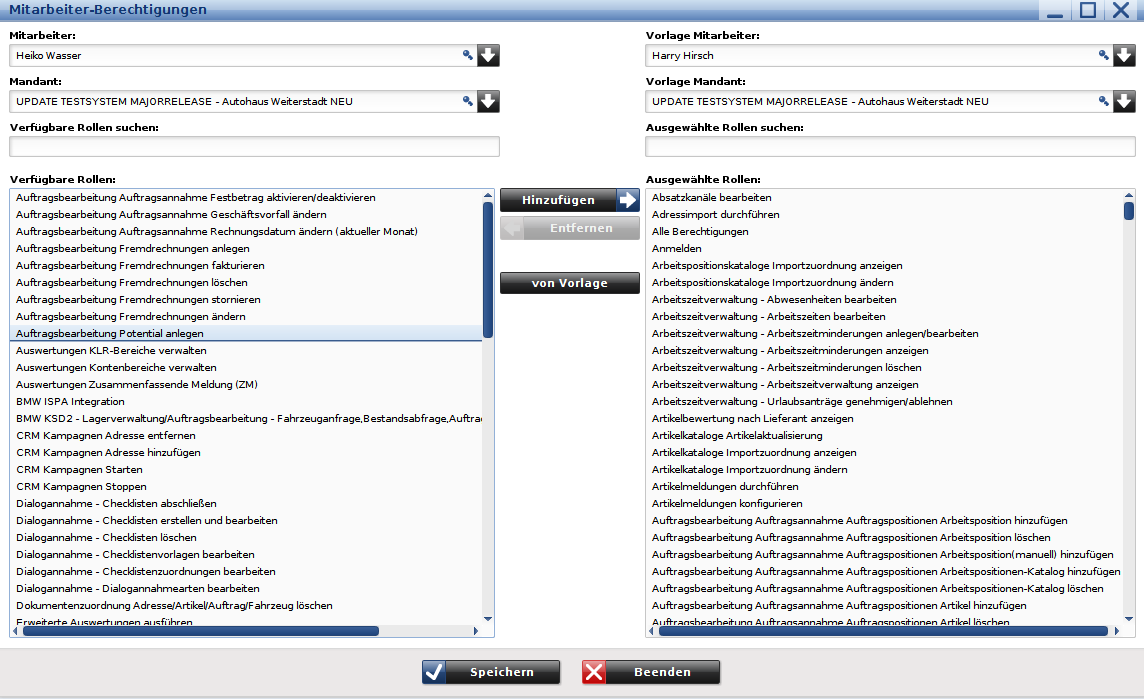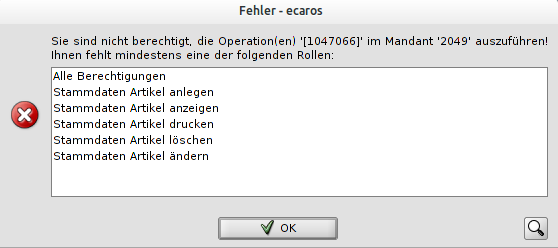Berechtigungen
Dirk (Diskussion | Beiträge) |
|||
| (28 dazwischenliegende Versionen von 3 Benutzern werden nicht angezeigt) | |||
| Zeile 1: | Zeile 1: | ||
| − | + | {| style="color: black; background-color: #ffffcc; width: 100%;" | |
| − | + | | colspan="2" | '''ECAROS Menüpunkt''': ''Arbeitsbereich Systemverwaltung - Stammdaten - Mitarbeiter-Berechtigungen'' | |
| + | |} | ||
| − | + | === Allgemein: === | |
| + | ---- | ||
| + | Das ECAROS System verfügt über ein sehr feines Berechtigungskonzept. Innerhalb dieses Berechtigungskonzeptes werden sogenannte Berechtigungsrollen definiert. | ||
| + | Jede Berechtigungsrolle entspricht einer Funktion im ECAROS System. Wenn eine Berechtigungsrolle dem Benutzer nicht zugeordnet wurde, so kann dieser die entsprechende Funktion hinter dieser Rolle nicht durchführen. | ||
| − | + | {{Wichtig|Überschrift=Bitte beachten Sie|Inhalt=Berechtigungen sind ein sehr sensibles Thema. Bitte sorgen Sie dafür, dass Ihre Mitarbeiter nur die Berechtigungen erhalten, die sie für ihren täglichen Ablauf benötigen. Sie können die zugeordneten Berechtigungen jederzeit über den Menüpunkt Systemverwaltung -> Stammdaten -> Berechtigungen überprüfen}} | |
| − | + | ||
| − | + | ||
| − | + | === Mitarbeiterzuordnung: === | |
| + | ---- | ||
| + | Wenn ein Mitarbeiter neu angelegt wird, so hat dieser erstmal keinerlei Berechtigungsrolle zugewiesen. D.h. er kann sich auch nicht am ECAROS System anmelden. | ||
| + | Der Administrator (oder ein Mitarbeiter mit der Berechtigungsrolle „Alle Berechtigungen“) können diesem dann die gewünschten Berechtigungsrollen zuordnen. | ||
| − | + | Dabei ist zu beachten, dass die Zuordnung der Berechtigungsrollen abhängig vom jeweilig angezeigten Mandanten ist. | |
| + | D.h. ein Mitarbeiter, der in einen Mandanten z.b. Adressen ändern kann, darf dies nicht automatisch auch in allen anderen Mandanten. Ihm muss diese Berechtigung für jeden Mandanten separat zugeordnet werden. | ||
| + | |||
| + | === Aufbau: === | ||
| + | ---- | ||
| + | Die Bezeichnung einer Berechtigungsrolle hat immer den folgenden Aufbau: | ||
| + | ;''„Menüpunkt ecaros“'' ''„Untermenüpunkte“'' ... ''„Funktion, die ausgeführt werden soll“'' | ||
| + | :Dabei kann es z.b. je nach Aufbau der Maske mehrere Untermenüpunkte geben. Wenn ein Mitarbeiter die Funktion ''„... ändern“'' zugeordnet bekommt, so beinhaltet diese nicht automatisch auch die Möglichkeit Daten zu löschen (sofern ein Löschen überhaupt möglich ist). Hierfür gibt es immer separate Berechtigungsrollen. | ||
| + | |||
| + | ;Beispiel: | ||
| + | :Auftragsbearbeitung Auftragsannahme Auftragspositionen Artikel hinzufügen | ||
| + | ;Erklärung: | ||
| + | :Diese Berechtigung bedeutet, dass der Mitarbeiter unter dem Menüpunkt Auftragsbearbeitung → Auftragsannahme in der Auftragspositionstabelle Artikelpositionen hinzufügen darf. | ||
| + | |||
| + | [[Bild:Berechtigungen.png|border]] | ||
| + | |||
| + | === Konfiguration über den Berechtigungsdialog === | ||
| + | ---- | ||
| + | Die Zuordnung der Berechtigungsrollen zu dem gewünschten Mitarbeiter kann auf zwei verschiedene Möglichkeiten erfolgen. | ||
| + | ;Variante 1: | ||
| + | :Sie markieren mit der linken Maustaste und der gleichzeitig gedrückten STRG-Taste die gewünschten Berechtigungsrollen in dem linken Teilfenster. | ||
| + | :Sobald Sie alle gewünschten Rollen markiert haben können Sie diese über den Knopf Hinzufügen, dem in der Auswahlbox ausgewählten Mitarbeiter innerhalb des ausgewählten Mandanten zuordnen. Die ausgewählten :Berechtigungen erscheinen dann in dem rechten Teilfenster unter ausgewählte Rollen. | ||
| + | :Natürlich können Sie jederzeit zuviel oder falsch zugeordnete Berechtigungen über den Knopf Entfernen, wieder entziehen. | ||
| + | |||
| + | ;Variante 2: | ||
| + | :Es existieren zum einem programmseitig vorgegebene Mitarbeiterrollen oder Sie haben schon Mitarbeiter mit identischen oder ähnlichen Berechtigungsrollen angelegt. Diese können Sie in der Auswahlbox Vorlage Mitarbeiter :und Vorlage Mandant auswählen. Die Berechtigungsrollen dieses Mitarbeiters können Sie dann über den Knopf von Vorlage auf einmal dem gewünschten Mitarbeiter zuordnen. Danach sollten Sie diese Berechtigungen aber auf Ihre Anforderungen hin überprüfen und gegeben falls anpassen. Also Rollen hinzufügen oder entfernen. | ||
| + | |||
| + | {{Wichtig|Überschrift=Bitte beachten Sie|Inhalt=Bitte kontrollieren Sie aber, ob diese Berechtigungen Ihren betrieblichen Anforderungen entsprechen. Sie können natürlich jederzeit, wie in der Variante 1 beschrieben, Berechtigungsrollen hinzufügen oder wieder entziehen.}} | ||
| + | |||
| + | Mit dem Knopf [[Bild:Ok_Knopf.png]]'''Speichern''' werden Ihre Änderungen aktiviert. Der betroffende Mitarbeiter muss sich allerdings an- und wieder abmelden, um die Änderungen zu aktivieren. | ||
| + | |||
| + | ;Meldungen: | ||
| + | :Fehlt einem Mitarbeiter eine Berechtigung und versucht er trotzdem die Funktion auszuführen, so bekommt er eine Fehlermeldung angezeigt, in dem die fehlenden Rollen aufgelistet werden. | ||
| + | |||
| + | :Beispiel: | ||
| + | :[[Bild:Fehlermeldung_Berechtigungen.png]] | ||
Aktuelle Version vom 16. November 2021, 11:15 Uhr
| ECAROS Menüpunkt: Arbeitsbereich Systemverwaltung - Stammdaten - Mitarbeiter-Berechtigungen |
Inhaltsverzeichnis |
[Bearbeiten] Allgemein:
Das ECAROS System verfügt über ein sehr feines Berechtigungskonzept. Innerhalb dieses Berechtigungskonzeptes werden sogenannte Berechtigungsrollen definiert. Jede Berechtigungsrolle entspricht einer Funktion im ECAROS System. Wenn eine Berechtigungsrolle dem Benutzer nicht zugeordnet wurde, so kann dieser die entsprechende Funktion hinter dieser Rolle nicht durchführen.
| Bitte beachten Sie |
|---|
| Berechtigungen sind ein sehr sensibles Thema. Bitte sorgen Sie dafür, dass Ihre Mitarbeiter nur die Berechtigungen erhalten, die sie für ihren täglichen Ablauf benötigen. Sie können die zugeordneten Berechtigungen jederzeit über den Menüpunkt Systemverwaltung -> Stammdaten -> Berechtigungen überprüfen |
[Bearbeiten] Mitarbeiterzuordnung:
Wenn ein Mitarbeiter neu angelegt wird, so hat dieser erstmal keinerlei Berechtigungsrolle zugewiesen. D.h. er kann sich auch nicht am ECAROS System anmelden. Der Administrator (oder ein Mitarbeiter mit der Berechtigungsrolle „Alle Berechtigungen“) können diesem dann die gewünschten Berechtigungsrollen zuordnen.
Dabei ist zu beachten, dass die Zuordnung der Berechtigungsrollen abhängig vom jeweilig angezeigten Mandanten ist. D.h. ein Mitarbeiter, der in einen Mandanten z.b. Adressen ändern kann, darf dies nicht automatisch auch in allen anderen Mandanten. Ihm muss diese Berechtigung für jeden Mandanten separat zugeordnet werden.
[Bearbeiten] Aufbau:
Die Bezeichnung einer Berechtigungsrolle hat immer den folgenden Aufbau:
- „Menüpunkt ecaros“ „Untermenüpunkte“ ... „Funktion, die ausgeführt werden soll“
- Dabei kann es z.b. je nach Aufbau der Maske mehrere Untermenüpunkte geben. Wenn ein Mitarbeiter die Funktion „... ändern“ zugeordnet bekommt, so beinhaltet diese nicht automatisch auch die Möglichkeit Daten zu löschen (sofern ein Löschen überhaupt möglich ist). Hierfür gibt es immer separate Berechtigungsrollen.
- Beispiel
- Auftragsbearbeitung Auftragsannahme Auftragspositionen Artikel hinzufügen
- Erklärung
- Diese Berechtigung bedeutet, dass der Mitarbeiter unter dem Menüpunkt Auftragsbearbeitung → Auftragsannahme in der Auftragspositionstabelle Artikelpositionen hinzufügen darf.
[Bearbeiten] Konfiguration über den Berechtigungsdialog
Die Zuordnung der Berechtigungsrollen zu dem gewünschten Mitarbeiter kann auf zwei verschiedene Möglichkeiten erfolgen.
- Variante 1
- Sie markieren mit der linken Maustaste und der gleichzeitig gedrückten STRG-Taste die gewünschten Berechtigungsrollen in dem linken Teilfenster.
- Sobald Sie alle gewünschten Rollen markiert haben können Sie diese über den Knopf Hinzufügen, dem in der Auswahlbox ausgewählten Mitarbeiter innerhalb des ausgewählten Mandanten zuordnen. Die ausgewählten :Berechtigungen erscheinen dann in dem rechten Teilfenster unter ausgewählte Rollen.
- Natürlich können Sie jederzeit zuviel oder falsch zugeordnete Berechtigungen über den Knopf Entfernen, wieder entziehen.
- Variante 2
- Es existieren zum einem programmseitig vorgegebene Mitarbeiterrollen oder Sie haben schon Mitarbeiter mit identischen oder ähnlichen Berechtigungsrollen angelegt. Diese können Sie in der Auswahlbox Vorlage Mitarbeiter :und Vorlage Mandant auswählen. Die Berechtigungsrollen dieses Mitarbeiters können Sie dann über den Knopf von Vorlage auf einmal dem gewünschten Mitarbeiter zuordnen. Danach sollten Sie diese Berechtigungen aber auf Ihre Anforderungen hin überprüfen und gegeben falls anpassen. Also Rollen hinzufügen oder entfernen.
| Bitte beachten Sie |
|---|
| Bitte kontrollieren Sie aber, ob diese Berechtigungen Ihren betrieblichen Anforderungen entsprechen. Sie können natürlich jederzeit, wie in der Variante 1 beschrieben, Berechtigungsrollen hinzufügen oder wieder entziehen. |
Mit dem Knopf ![]() Speichern werden Ihre Änderungen aktiviert. Der betroffende Mitarbeiter muss sich allerdings an- und wieder abmelden, um die Änderungen zu aktivieren.
Speichern werden Ihre Änderungen aktiviert. Der betroffende Mitarbeiter muss sich allerdings an- und wieder abmelden, um die Änderungen zu aktivieren.
- Meldungen
- Fehlt einem Mitarbeiter eine Berechtigung und versucht er trotzdem die Funktion auszuführen, so bekommt er eine Fehlermeldung angezeigt, in dem die fehlenden Rollen aufgelistet werden.